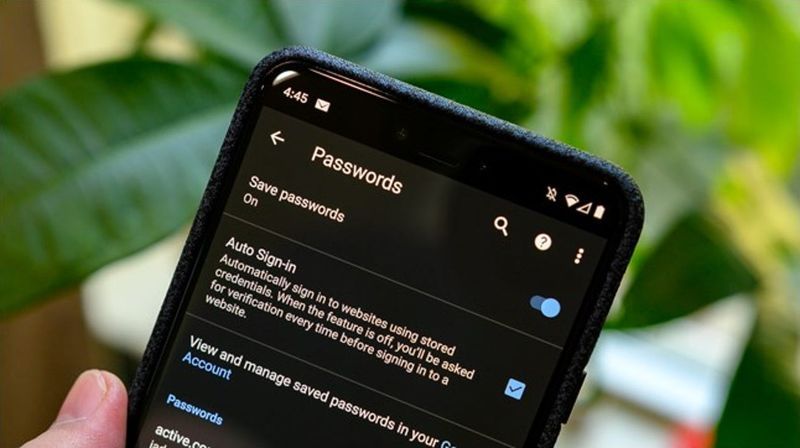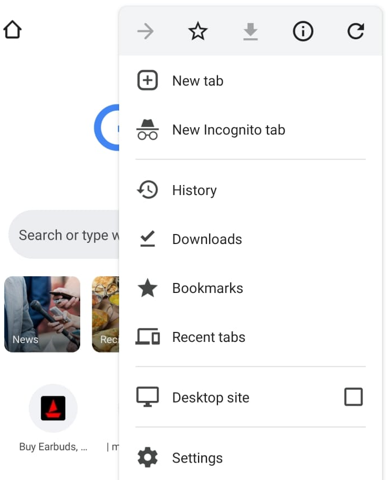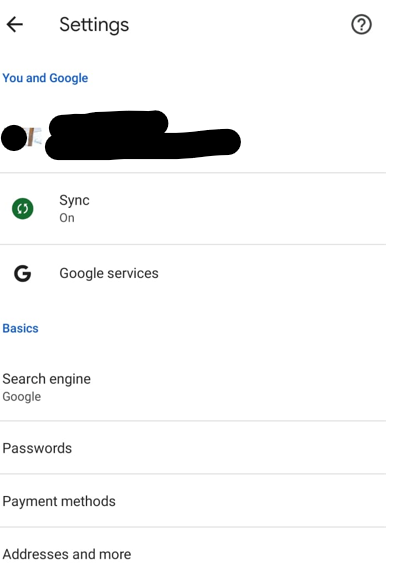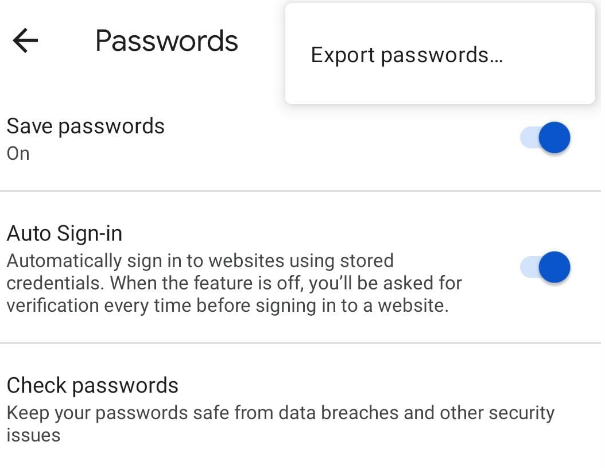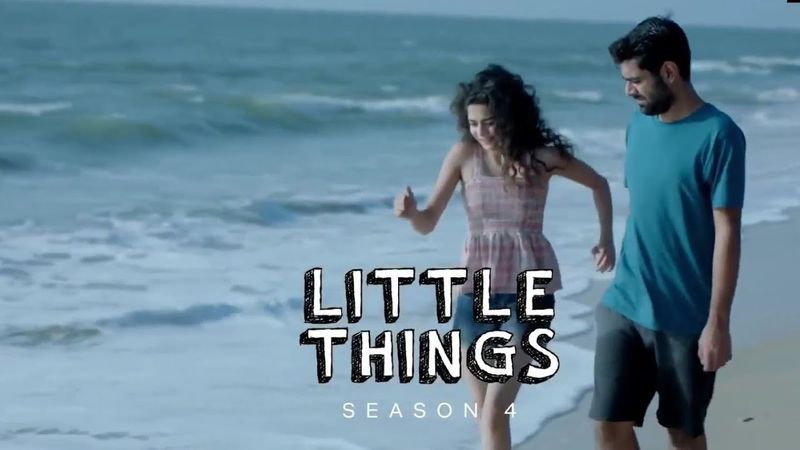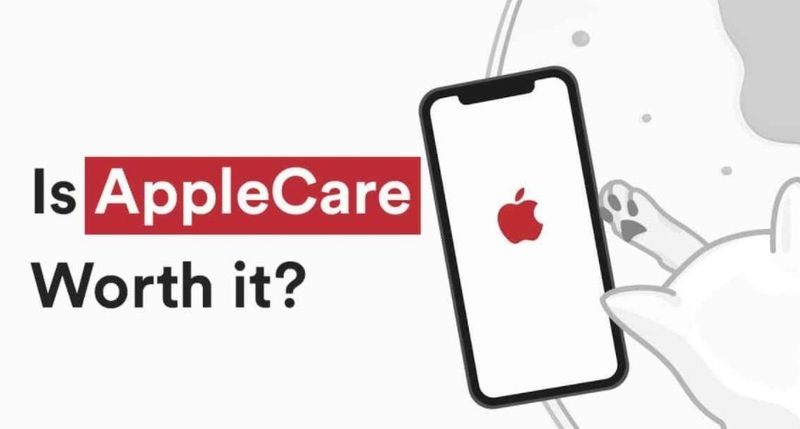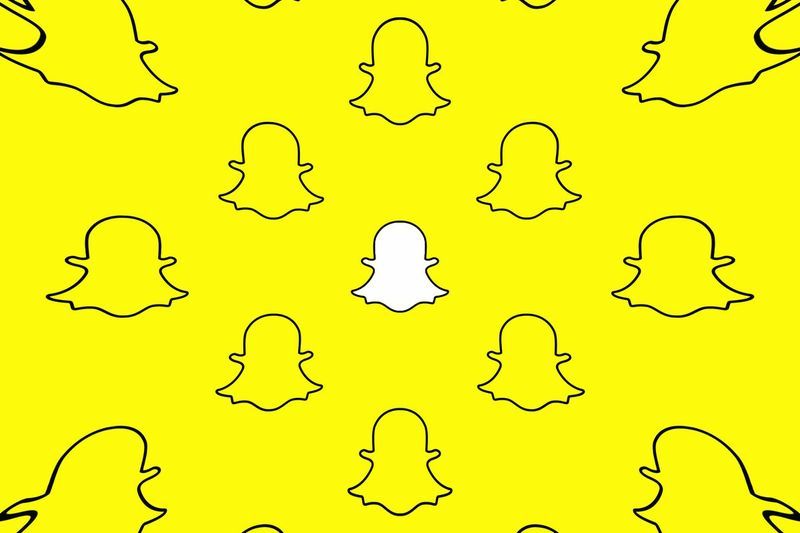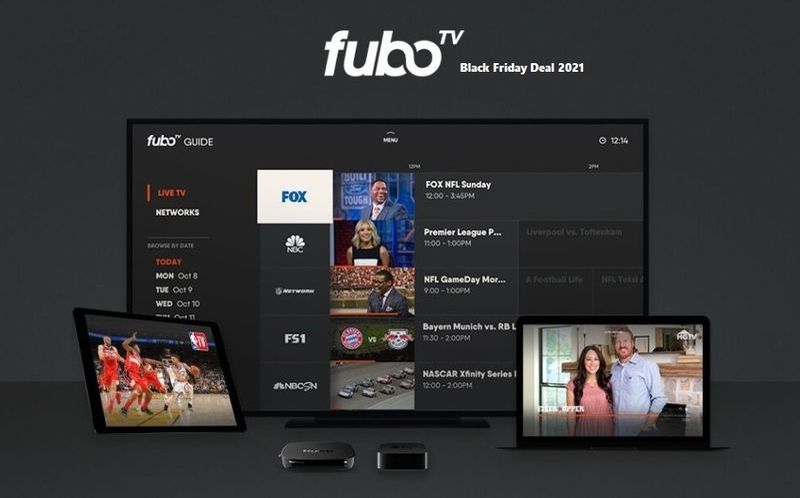In de wereld van vandaag zijn we verbonden met verschillende sociale mediaplatforms of hebben we veel noodzakelijke accounts. Soms is het moeilijk om de wachtwoorden van alle accounts te onthouden. Daarvoor heeft Google een functie genaamd Onthoud wachtwoorden. In die functie worden de wachtwoorden van uw account opgeslagen, zodat u ze niet elke keer hoeft in te voeren wanneer u inlogt.
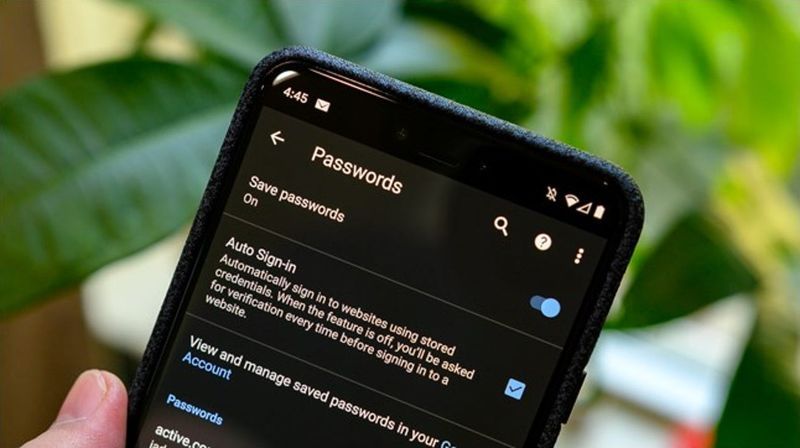
Is dat niet handig? Ja, maar weet u waar dit wachtwoord wordt opgeslagen? Het staat op je Android-apparaat. In dit artikel bespreken we hoe u opgeslagen wachtwoorden op Android kunt bekijken.
Hoe opgeslagen wachtwoorden op Android te bekijken?
Als u Google Chrome op Android gebruikt, worden alle wachtwoorden opgeslagen als wachtwoordbeheerder in het Google-account dat eraan is gekoppeld. Met deze wachtwoorden kunt u op elk moment eenvoudig uitchecken, bewerken of zelfs verwijderen uit de lijst. Als u dit Google-account op een ander apparaat gebruikt, kunt u ook alle wachtwoorden op het andere apparaat gebruiken. Hier leest u hoe u opgeslagen wachtwoorden op Android kunt bekijken.
- Open eerst de Google Chrome-webbrowser op uw mobiele telefoon.
- U ziet drie stippen in de rechterbovenhoek van het scherm of rechtsonder. Klik op die stippen en je ziet een lijst met verschillende dingen.
- Klik in de lijst met alle opties op Instellingen.
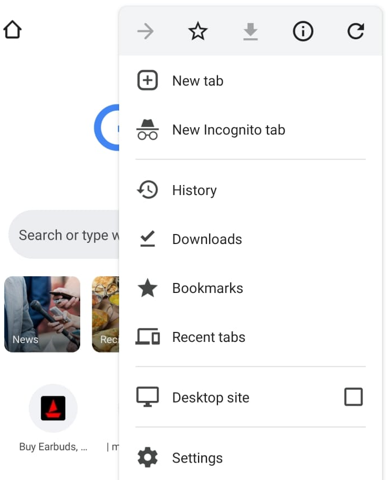
- In de volgende menulijst ziet u Wachtwoorden. Klik op die optie. Soms moet u mogelijk uw telefoonwachtwoorden of vingerafdruk gebruiken om de authenticiteit aan te tonen.
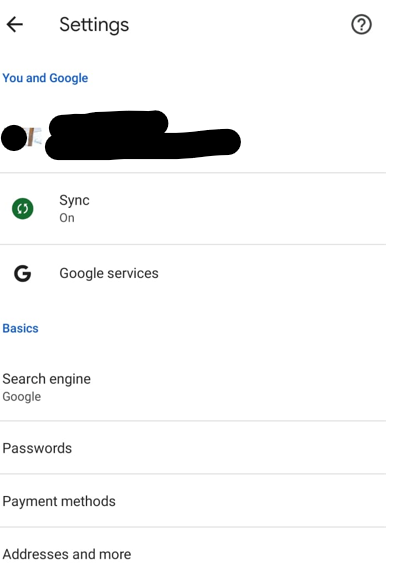
- U krijgt een grote lijst met websites te zien, elk met een opgeslagen account en wachtwoord waaruit u kunt kiezen. Om uw wachtwoord te bekijken, tikt u op de site waarop u de ID en het wachtwoord wilt controleren. Druk vervolgens op het oogsymbool om eindelijk het wachtwoord te onthullen.
- Tik op de knop die eruitziet als twee gestapelde vierkanten ernaast om het wachtwoord te kopiëren en ergens anders te plakken, zoals een e-mail of een notitie. Het wachtwoord wordt opgeslagen op het klembord van uw telefoon nadat u op deze knop hebt gedrukt.
- Het prullenbakpictogram bovenaan het scherm kan worden gebruikt om het wachtwoord te verwijderen.
Hoe een opgeslagen wachtwoord op Android te exporteren?
Als u overweegt uw Google-account te verwijderen en alle opgeslagen wachtwoorden wilt exporteren, kunt u dat eenvoudig doen. Volg de onderstaande stappen om opgeslagen wachtwoorden op Android te exporteren vanuit Google Chrome.
- Zoals hierboven gedaan, opent u eerst Google Chrome en gaat u naar het wachtwoordgedeelte.
- In het gedeelte Wachtwoord ziet u drie stippen aan de rechterbovenkant van het scherm.
- Klik op die stippen en klik vervolgens op Wachtwoord exporteren.
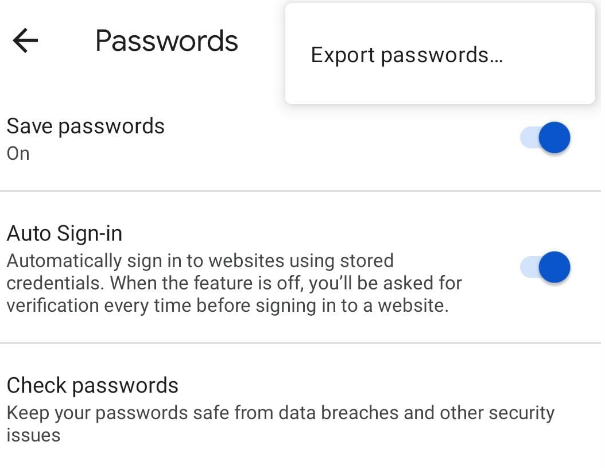
- U moet authenticiteit geven door het wachtwoord of uw vingerafdrukken in te voeren.
- U ziet nu een blad met verschillende opties voor het opslaan en verzenden van het geproduceerde document. Om uw wachtwoorden veilig te houden, kiest u een veilige plaats om ze op te slaan.
Zo kunt u opgeslagen wachtwoorden op Android bekijken. Wees voorzichtig waar u het blad deelt, want het blad kan door iedereen worden geopend en u kunt uw belangrijke gegevens kwijtraken.